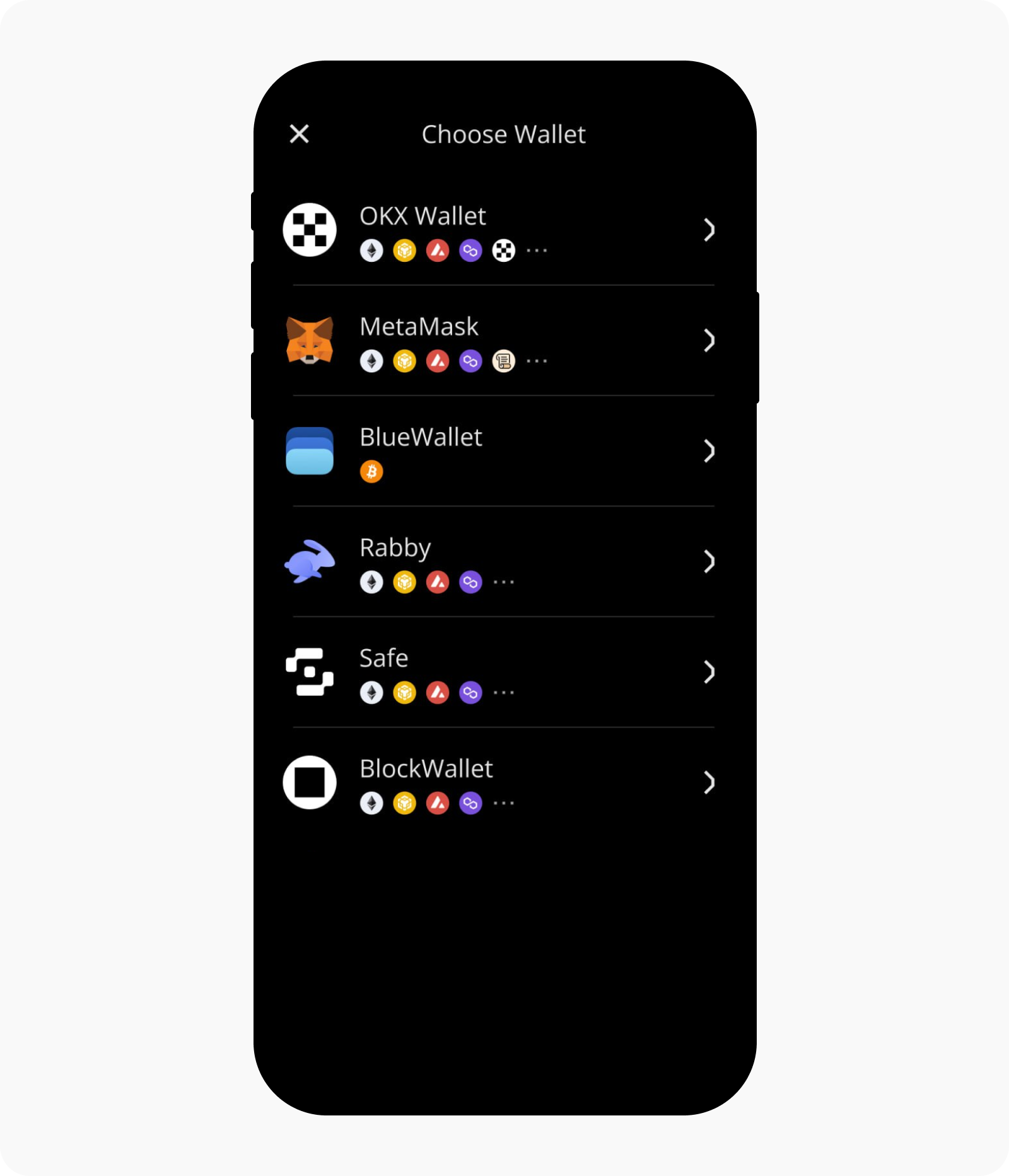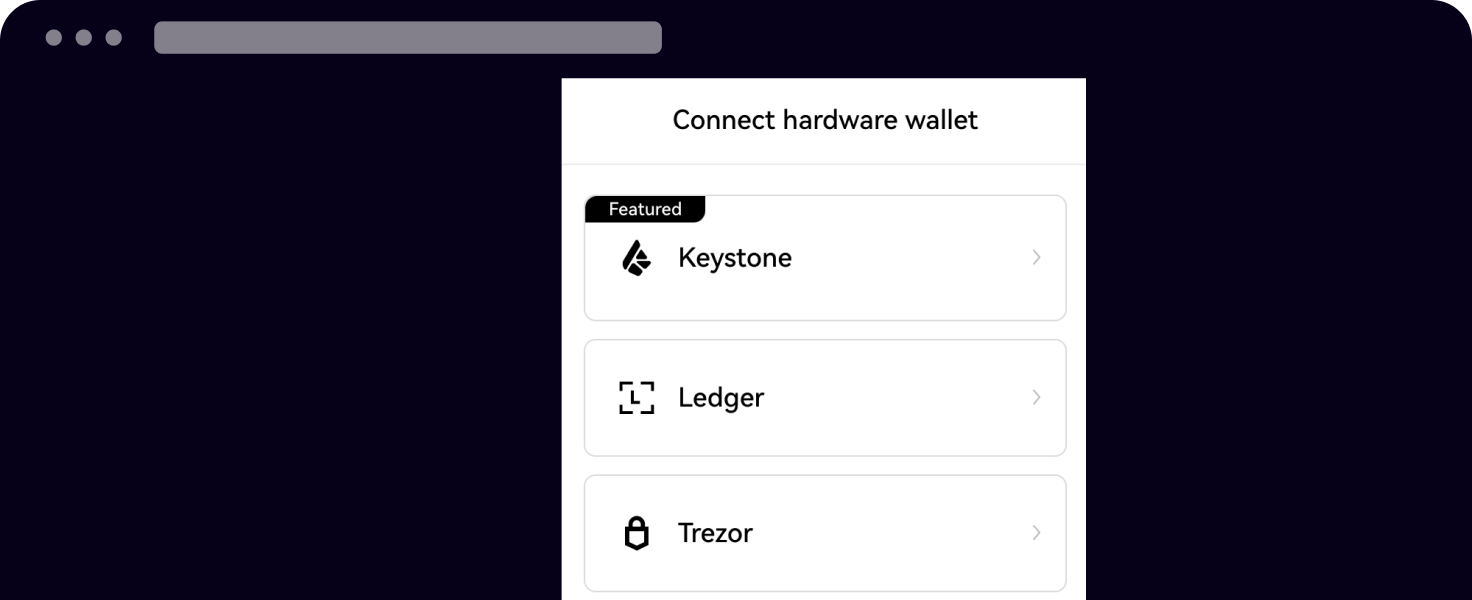Як під’єднати апаратний гаманець Keystone до OKX Wallet
Наводимо покрокову інструкцію з під’єднання апаратного гаманця Keystone до застосунку OKX і розширення OKX Wallet для браузера.
Ми розглянемо порядок під’єднання гаманця й основні функції OKX Wallet, зокрема транзакції з відправлення коштів, використання децентралізованої біржі (DEX).
Підтримувані ланцюжки: BTC і EVM (сумісні з Keystone) Функції: надсилання, отримання, обмін тощо.
Початок роботи
Для початку підготуйте таке:
Апаратний гаманець Keystone
Підготуйте апаратний гаманець Keystone 3 або Keystone 3 Pro.
Застосунок OKX
Відкрийте офіційний сайт OKX і завантажте застосунок OKX.
А ще ви можете пошукати OKX у App Store або Google Play.
Розширення OKX Wallet для браузера
Ви можете завантажити розширення з Google Chrome Webstore.
Для початку виберіть Під’єднати гаманець.
В апаратному гаманці Keystone
Перейдіть до апаратного гаманця Keystone і виберіть OKX Wallet
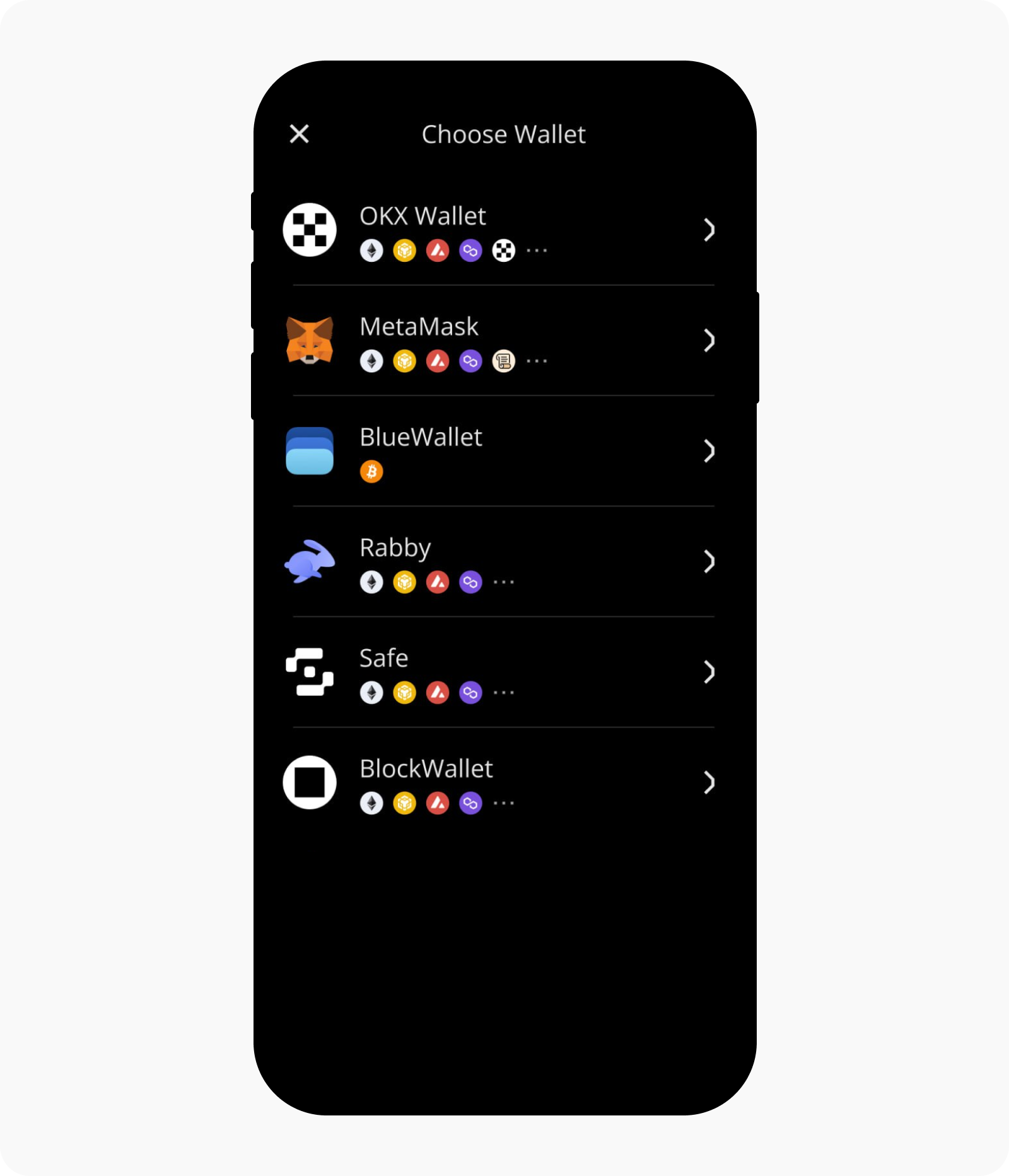
З’явиться QR-код, готовий для сканування за допомогою OKX Wallet
У застосунку
Перейдіть у Застосунок OKX > Гаманець і виберіть У мене вже є гаманець
Натисніть Апаратний гаманець і виберіть Keystone
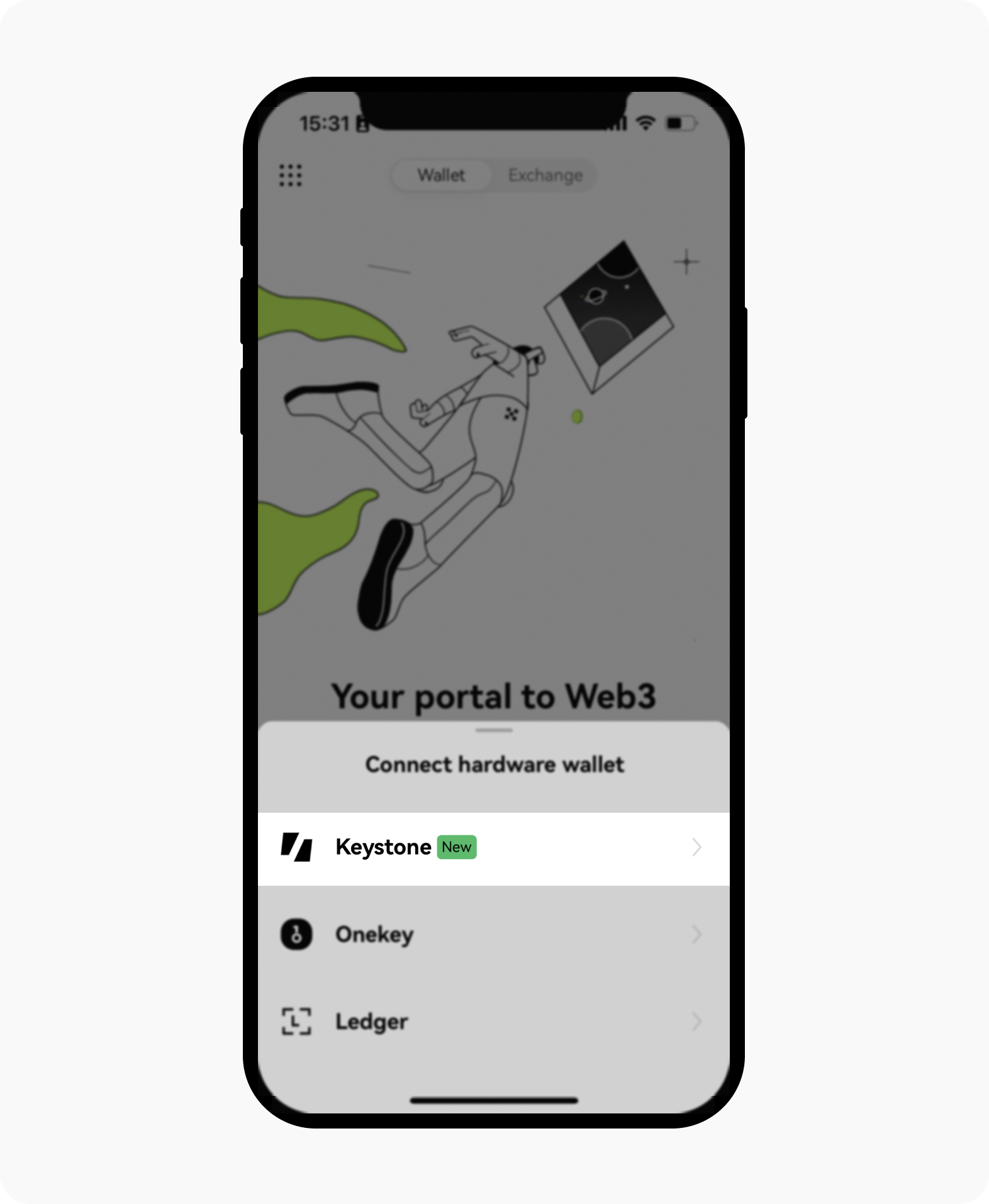
3. Виберіть Сканувати, щоб під’єднатися, і зіскануйте QR-код, показаний у вашому гаманці Keystone. Потім ретельно дотримуйтесь інструкцій
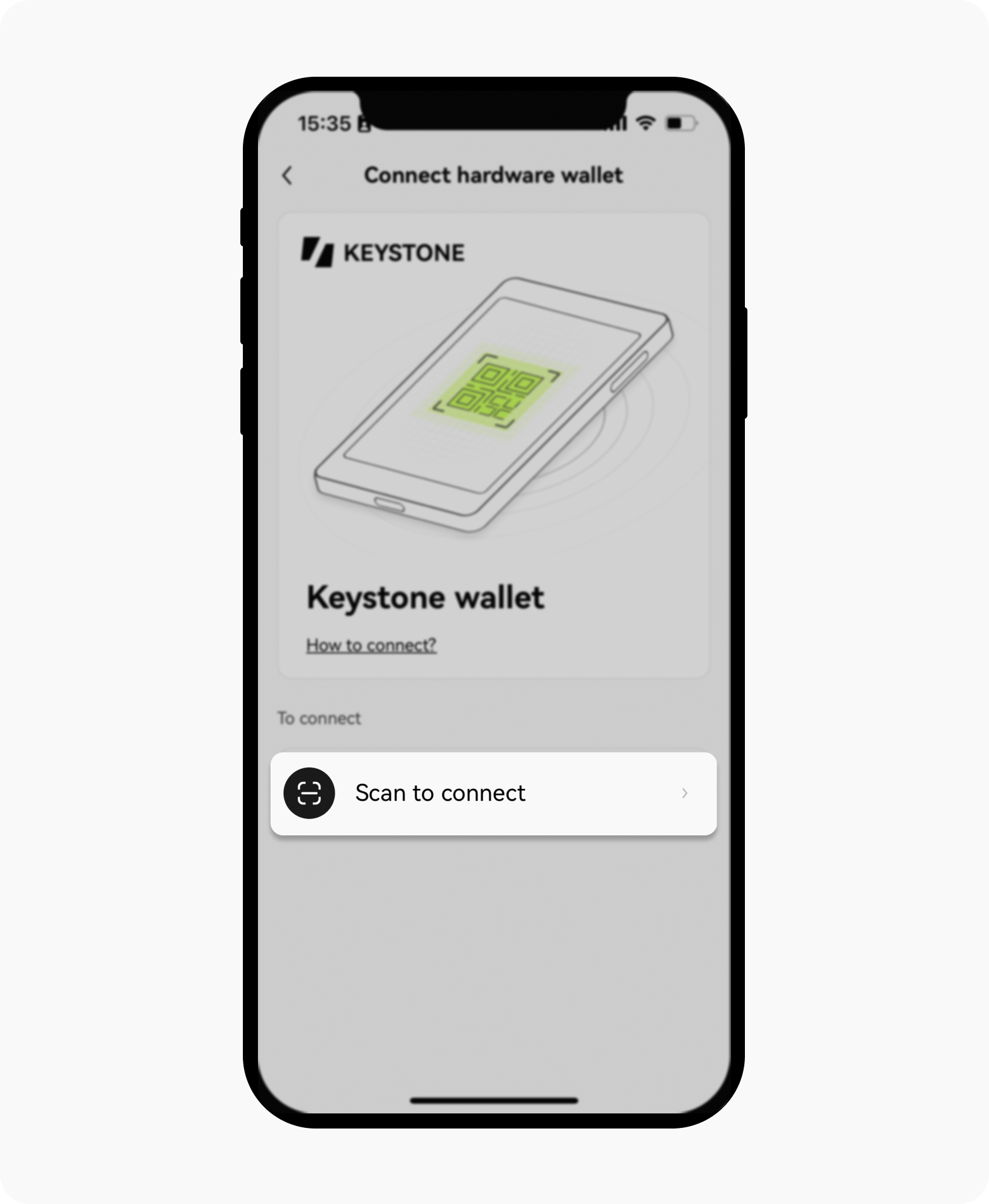
4. Виберіть акаунт, до якого потрібно під’єднати. Після успішного приєднання гаманця Keystone до OKX Wallet ви зможете безпечно вивчити різноманітні функції, які він надає
У розширенні OKX Wallet для браузера
Завантажте Розширення OKX Wallet для браузера й виберіть Імпортувати гаманець
Натисніть Апаратний гаманець і виберіть Keystone
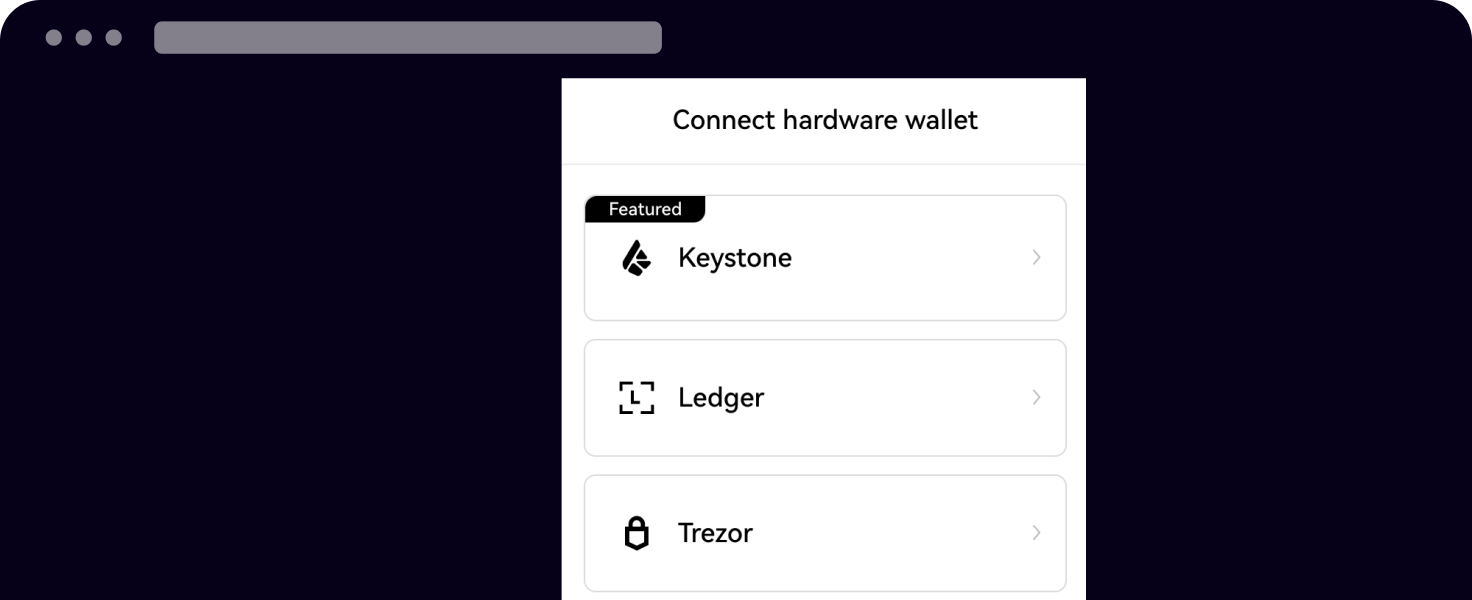
Надайте OKX Wallet доступ до камери вашого пристрою та зіскануйте QR-код, показаний на вашому гаманці Keystone
Виберіть акаунт для під’єднання
Створіть надійний пароль, щоб розблокувати гаманець

Після успішного приєднання гаманця Keystone до OKX Wallet ви зможете безпечно вивчити різноманітні функції, які він надає.